במדריך הזה מוסבר איך לקבל מודעות בדיקה לשילוב המודעות שלכם. מומלץ להשתמש במודעות בדיקה במהלך הפיתוח כדי לבדוק את התנהגות המשתמשים אחרי קליק בלי להשפיע על נתוני הקמפיינים של הזמנות או לחייב את המפרסמים.
דרישות מוקדמות
- משלימים את השלבים בקטע כך מתחילים.
יחידות מודעות להדגמה
הדרך הכי מהירה להפעיל בדיקה היא להשתמש ביחידות מודעות להדגמה (דמו) ש-Google מספקת. יחידות המודעות להדגמה ש-Google מספקת לא משויכות לחשבון Ad Manager שלכם, כך שאין סיכון שהחשבון יפיק תנועה פסולה בזמן השימוש ביחידות המודעות האלה.
הנה יחידות של מודעות להדגמה שמפנות לנכסי קריאייטיב ספציפיים לבדיקה לכל פורמט:
| פורמט מודעה | מזהה של יחידת מודעות להדגמה |
|---|---|
| מודעות בפתיחת אפליקציה | /21775744923/example/app-open |
| Adaptive Banner | /21775744923/example/adaptive-banner |
| Fixed Size Banner | /21775744923/example/fixed-size-banner |
| Interstitial | /21775744923/example/interstitial |
| מודעות מתגמלות | /21775744923/example/rewarded |
| מודעות מעברון מתגמלות | /21775744923/example/rewarded-interstitial |
| Native | /21775744923/example/native |
| סרטון מותאם | /21775744923/example/native-video |
הפעלת מכשירי בדיקה (מצב בדיקה)
אם אתם רוצים לבצע בדיקות יסודיות יותר עם מודעות שנראות כמו מודעות אמיתיות, אתם יכולים להגדיר את המכשיר שלכם כמכשיר בדיקה ולהשתמש במזהים של יחידות המודעות שיצרתם בממשק המשתמש של Ad Manager.
כדי להוסיף את המכשיר כמכשיר בדיקה, פועלים לפי השלבים הבאים.
הוספת מכשיר הבדיקה באמצעות קוד
אם אתם רוצים לבדוק מודעות באפליקציה במהלך הפיתוח, אתם יכולים לפעול לפי השלבים הבאים כדי לרשום את מכשיר הבדיקה באופן פרוגרמטי.
- טוענים את האפליקציה שמשולבות בה מודעות ושולחים בקשה להצגת מודעה.
- בודקים במסוף אם מופיעה הודעה שנראית כך:
<Google> To get test ads on this device, set: GADMobileAds.sharedInstance.requestConfiguration.testDeviceIdentifiers = @[ @"2077ef9a63d2b398840261c8221a0c9b" ];
משנים את הקוד כדי להגדיר את מזהה מכשיר הבדיקה באמצעות
testDeviceIdentifiers:Swift
let testDeviceIdentifiers = ["2077ef9a63d2b398840261c8221a0c9b"] MobileAds.shared.requestConfiguration.testDeviceIdentifiers = testDeviceIdentifiersObjective-C
NSArray *testDeviceIdentifiers = @[ @"2077ef9a63d2b398840261c8221a0c9b" ]; GADMobileAds.sharedInstance.requestConfiguration.testDeviceIdentifiers = testDeviceIdentifiers;מריצים מחדש את האפליקציה. אם המודעה היא מודעה של Google, תוצג התווית מצב בדיקה במרכז החלק העליון של המודעה (מודעת באנר, מודעת מעברון או מודעה מתגמלת):

במודעות מותאמות מתקדמות, המחרוזת מצב בדיקה מתווספת לפני נכס הכותרת.
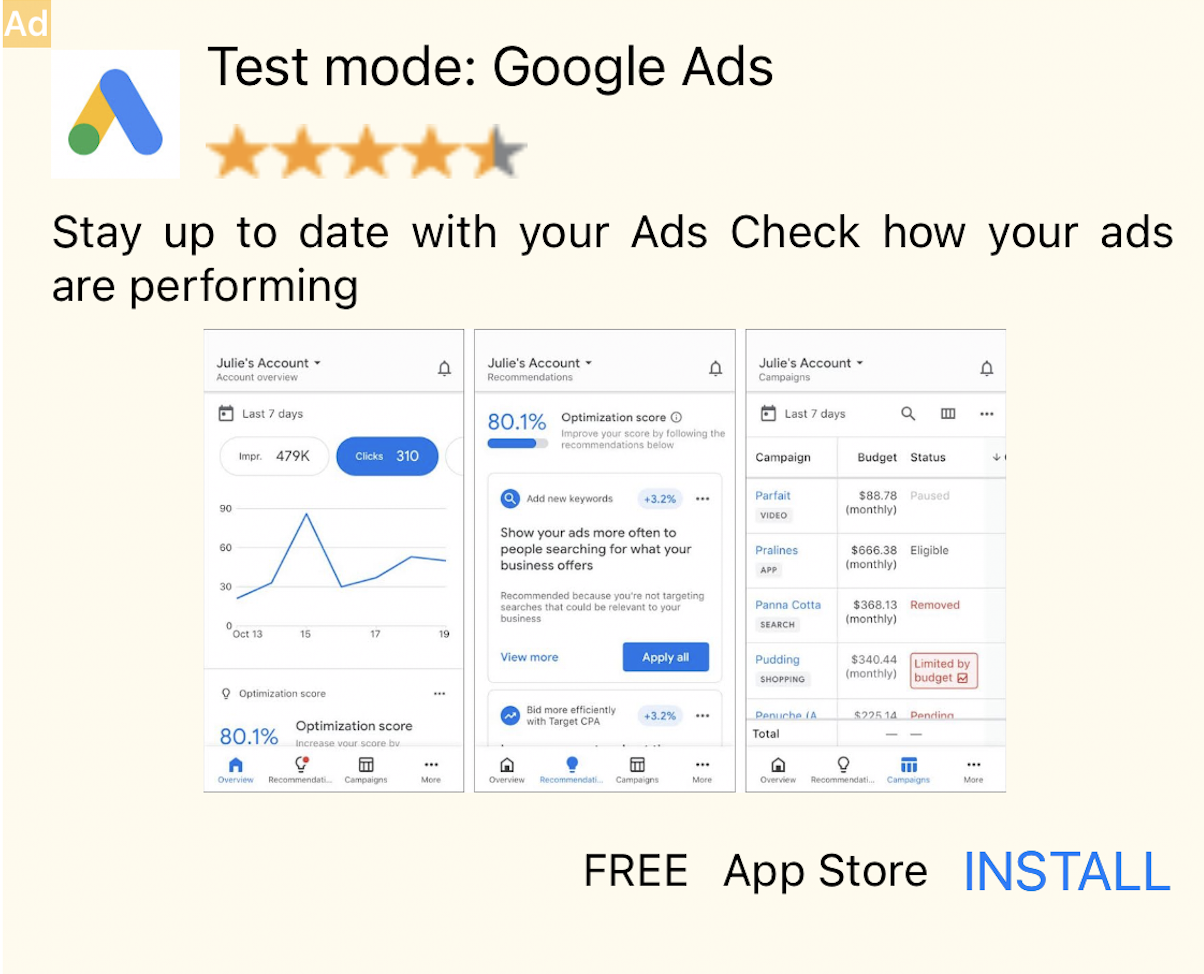
אפשר ללחוץ ללא חשש על מודעות שמסומנות בתווית מצב בדיקה. בקשות, חשיפות וקליקים על מודעות במצב בדיקה לא יופיעו בדוחות של החשבון.
בדיקה באמצעות תהליך בחירת הרשת (Mediation)
יחידות מודעות לדוגמה של Google מציגות רק מודעות Google. כדי לבדוק את ההגדרה של תהליך בחירת הרשת (Mediation), צריך להשתמש בגישה של הפעלת מכשירי בדיקה.
מודעות שמוצגות באמצעות תהליך בחירת הרשת לא כוללות את התווית מצב בדיקה. באחריותכם לוודא שמצב הבדיקה מופעל בכל אחת מהרשתות לבחירת רשת, כדי שהרשתות האלה לא יסמנו את החשבון שלכם בגלל פעילות לא חוקית. למידע נוסף, אפשר לעיין במדריך לניהול תנועה של כל רשת.
אם אתם לא בטוחים אם מתאם של רשת מודעות בתהליך בחירת הרשת מספק מצב בדיקה,
הכי בטוח להימנע מלחיצה על מודעות מהרשת הזו במהלך הפיתוח. אתם יכולים להשתמש במאפיין adNetworkClassName בכל אחד מפורמטים המודעות כדי לגלות איזו רשת מודעות הציגה את המודעה הנוכחית.

